garageband for mac下载(含教程+吉他和弦)
garageband mac是一款Mac上非常好用的音乐创作软件,它可以让所有用户轻松在其中创作音乐。garageband不是一款以专业音乐创作为目的,它只是为了使更多的音乐爱好者以及业余音乐制作者,更加方便的进行音乐的创作。garageband mac可以让用户不是音乐人且能作出好歌曲好音乐的神器。它功能十分强大包括了1000段预录的样本旋律和50种合成乐器样本,并能用连接电脑的MIDI键盘或屏幕键盘演奏,用户界面也是直观易于使用的。喜欢音乐的您不要错过,做音乐你也可以。
所需工具:点击下载 garageband for mac
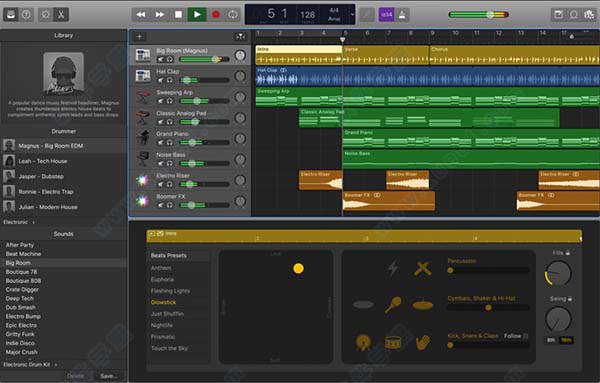
garageband mac安装说明
1、首先我们下载软件包,然后打开dmg镜像文件,将“garageband”拖入应用程序中进行安装;
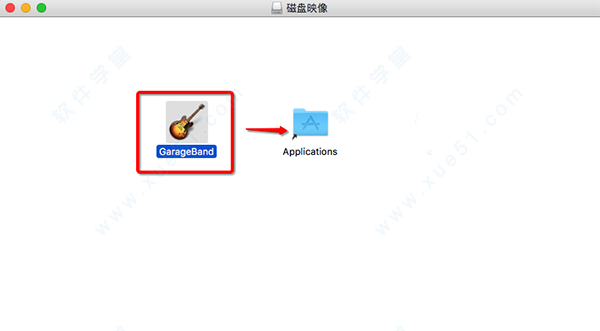
2、然后打开软件会弹出窗口,如下图,需要为您下载基本内容,您的宽带没问题的话,一个小时左右即可下载完成,具体看您网络了,请耐心等待下,下完即可开始您的音乐创作之旅了。
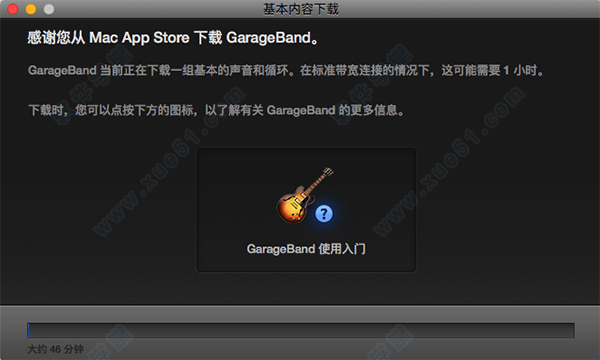
软件特色
一、制作音乐
不管乐器在不在,都创作不休。
现在就开始制作专业水准的音乐吧!接入你的吉他或麦克风,然后从各种逼真度极高的效果和放大器中进行选择。你甚至可以创建震撼人心的人声鼓点音轨,并让上千种来自电子舞曲、嘻哈、 独立音乐等流行曲风的循环乐段激扬你的灵感。
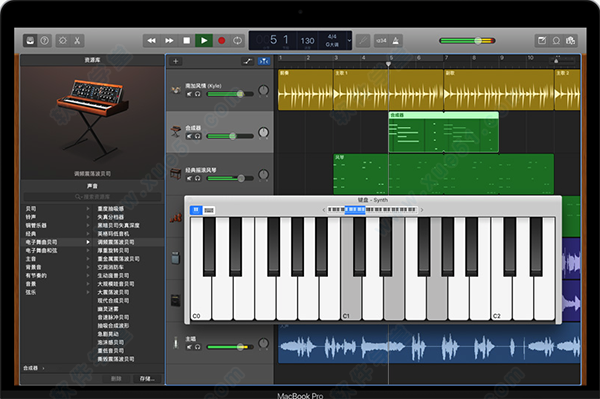
二、学习演奏
欢迎进入音乐学堂。
从内置的一系列出色钢琴和吉他课程开始,迈出你音乐制作生涯的第一步。你甚至还能即时得到对于演奏的反馈,以便磨练技艺水准,帮助自己提高。
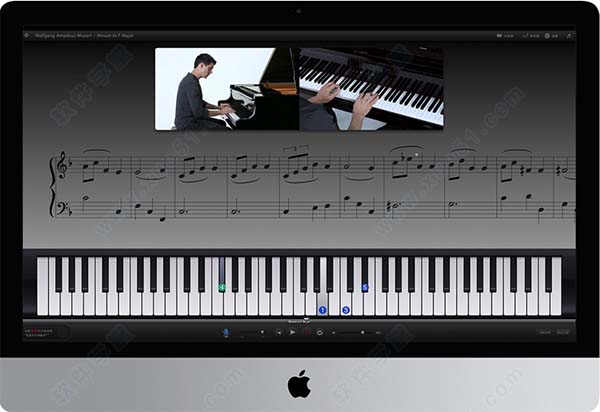
三、录音,混音,合成。
你的录音棚你做主。
众多实用的录音和编辑功能,使 GarageBand 即强大又好用。你可以深入到每个音符和分贝来编辑你的表演。轻轻点击,即可修复节奏问题;使用音效插件,以高超的技巧处理声音。你还可以采用诸如压缩等效果和可视化均衡器,像专业人士一样完善音轨。
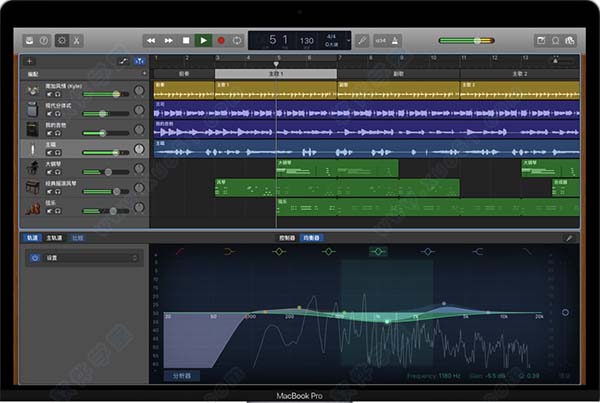
四、点击即可共享
让你的歌,全球热播。
你的好音乐,值得无人不知,无处不晓。GarageBand 能让你简单轻松地将自己的制作成品分享给朋友、家人,或通过社交网站在整个互联网进行传播。你还可以把自己的曲目设定为自定义铃声。这样,每当有来电时,你的音乐就会响起。你还可以将你的新单曲导出到 iTunes 资料库,跟其他所有你喜爱的音乐一起,时刻伴你左右。
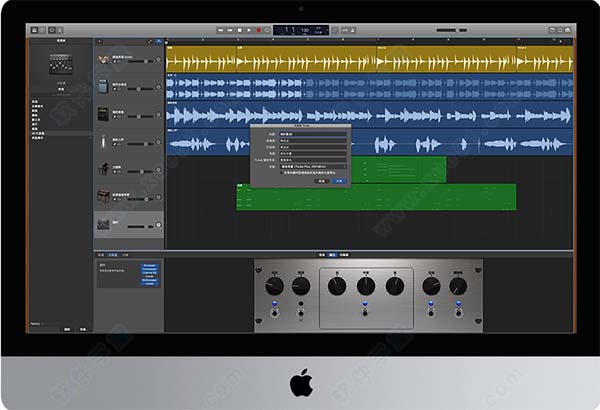
五、iCloud
加条音轨、写首新歌。
iCloud 让你能够在更多地方,自由轻松地创作 GarageBand 歌曲。即使出门在外,你也能够通过 iPhone 或 iPad,向 Mac 版 GarageBand 制作的歌曲中添加音轨。当你突然来了灵感时,还可以先用 iOS 设备录个初稿,然后再导入到 Mac 中进一步创作。
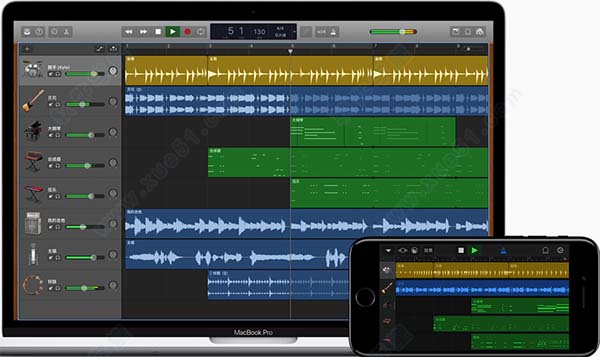
软件功能
1、重新设计的界面
• 焕然一新的外观,专为轻松创作音乐设计
• 使用更大、响应更灵敏的调音器保持完美音调
• 使用全新交互式可视均衡器在每个轨道中查找高潮点
• 启用“快速帮助”,悬浮鼠标获得有用的提示
2、Drummer
• 在乐曲中添加虚拟伴奏 Drummer 或节拍制作人,进行指挥并演奏逼真节拍
• 电子舞曲、嘻哈、摇滚和另类等流行类型的 28 位鼓手可供选择
• 使用简易的选项控制 Drummer 的演奏
• 每位鼓手都可以演奏超过 100 万种独特的音乐套路和过门组合
3、全新的声音资源库
• 使用全新的声音和乐器获得创作灵感
• 了解包括最新电子和乡村类型在内的全新 Apple Loops
4、Smart Control
• 使用定制的旋钮、按钮和滑块轻松调整资源库中的任何声音
• Smart Control 的外观和特征会依据每款乐器的不同有所差别
5、放大器和踏脚转盘
• 使用 Bass Amp Designer 铙钹出经典与现代的音调
• 借助 Amp Designer 使用 25 种传奇的放大器和音箱构建自己的吉他装备
• 使用 35 种极具创意而有趣的踏脚转盘效果设计定制的 Pedalboard
garageband mac版使用教程
GarageBand 是个多轨录音应用程式,包含了丰富的音讯工具,无论录音老将或新手都能轻松上手。您可以录制真实的音乐,也可以使用“软体乐器”来录音,或使用 “Apple 循环乐段”制作声部、加入效果,还能将音乐输入到 iTunes 里。下面我们将为您解说制作歌曲的基本步骤。
1、首先打开“应用程式”档案夹里的 GarageBand。若您之前不曾存入歌曲,萤幕上会出现“新计画案”对话框(若之前曾经储存歌曲,GarageBand 会打开上次所存的歌曲,这时请按 Command + N 来新增一个计画案)。
2、在“储存为”栏位里输入歌曲名称,并利用相关的控制项目来设定歌曲的拍速、节拍和音调。若您对这些名词毫无概念,请跳过这些步骤并使用程式的预设值。接著请按“制作”一下。
3、GarageBand 的介面上会出现一个小的钢琴视窗。左侧的“音轨”栏显示了每个音轨的乐器(音轨会横向延伸整个介面)。根据预设,介面上出现的是“平台钢琴”音轨。中间的“混音器”栏提供音量和左右声道平衡控制功能,另外还有音量表。右侧的面板称为“时间列”,包含每个音轨的所有声部。
4、按下“平台钢琴”视窗里的琴键即可听到钢琴演奏。钢琴的声音是来自“软体乐器”(由软体制造出来的声音),预设为第一个音轨。当您加入更多音轨后,可以选取其他音轨,并利用视窗里的按键来弹奏该项乐器。现在请先关上这个视窗。

注:这个小钢琴可以弹出和实体钢琴一样清亮的声音。按下琴键来弹一曲小调吧!
5、若您愿意的话,不妨试著依照前述的说明来制作贝斯、吉他或其他乐器的音轨。请按下“循环乐段浏览器”里的“重置”按钮,让循环乐段类别回复成可选用的状态。
6、若要录制“真实乐器”的演奏(如吉他、贝斯、人声或卡祖笛),请将麦克风或乐器连接到您的 Mac 上(请参考“连接音讯设备(稍后贴上)”),然后按一下加号 (+) 按钮。在“新增音轨”对话框里,选择“真实乐器”,从直栏里选择您的乐器(这个动作可以将您的乐器或人声的效果发挥得更淋漓尽致 — 给吉他手的建议:记得试试看音箱模拟效果),然后按“制作”一下加入音轨。在歌曲的起始处,按一下录音按钮(红色圆形按钮),接著弹奏或演唱歌曲,结束时请按下停止按钮。
7、若要删除区段,请在时间列里将其选取,再按下“删除”。
8、若要以“软体乐器”录,请按下 Command + K 重新打开“键盘”视窗,再按加号按钮一下,选择“软体乐器”。请从直栏里选择一种乐器(若要试听声音,可以按下“键盘”视窗里的按键),然后按“制作”一下。如果您有 USB 音乐键盘,请将其接上电脑来弹奏乐器。如果没有,请使用“键盘”视窗,或从“视窗”选单里选择“音乐输入”,这样您就可以使用电脑键盘来弹奏音乐(这是真的!)。接著请按下录音按钮,开始弹奏键盘,结束时请按停止按钮。

9、您可以编辑所有“软体乐器”区段(即绿色区段)来更改音符、修正时间等,也可以编辑所有“真实乐器”区段(蓝色循环乐段区段或紫色的录音演奏区段)来修正时间或调整音高。只要按两下区段即可打开编辑器。若要更改“软体乐器”的音符,您可以上下拖移小横杆来改变音高,也可将横杆缩短或拉长来修改音符的长度。请按“对齐”按钮一下来修正时间。若要修正“真实乐器”区段的时间或音高,请使用“强化调音”滑杆。
10、若要修改乐器的效果,请选取音轨,并按一下“音轨简介”按钮("i" 按钮)。按下“详细资讯”三角形来显示效果。接著请依您的喜好勾选注记框来启用效果,再从弹出式选单里选择新效果,并使用滑杆来调整效果的数量,或按下铅笔按钮做进一步的编辑。
常见问题
一、garageband mac 吉他和弦?
1、把着一个和弦,然后练习右手的弹法,确保不碰弦、吉他动而和弦仍把好(就是要把稳),坚持越久越好,(如果坚持不了半分钟就叫痛而放手的,是练不好吉他的)。
2、如此做到能把按好和弦后,再多练放手再把和弦(一按和弦就弹几下就放开、再按和弦再弹……如此循环),即训练手指对吉他弦位的把握。
3、如此多练几个和弦,能做到,想把什么和弦,左手就自然而然地把按好的话,说明有很好的成效了。再练几个和弦的转换,一个和弦弹一个节奏就换一个和弦弹一个节奏……如此循环。
4、上面练得有点成效了,开始学弹歌谱吧
二、garageband mac 录音?
我们是一个男声录音老有背景白噪音,所以就用均衡器把高音部分调低一些,这样人声基本不变,噪音就没什么了。
当然这个办法恐怕不适用于专业级的/非语言类/有女声的 project
三、garageband mac 打鼓?
打开Garageband中的smart drums,拖动旁边的乐器的每个部分放入网格,网格从左到右表示由简单到复杂的击打方式,网格从上到下表示乐器的部分所占音量由大到小。在网格中组合好后就可以点小红点开始录制你的鼓点了。如果自己会打鼓,直接点开Garageband中的drums,点击录制然后开始敲击你的节奏。
应用测评
画面:界面操作很简洁。
音效:很专业。
操作:操作方便,容易上手。录制播放选择乐器,轻松玩懂。
1、例如架子鼓轻轻的在屏幕上敲击下立刻就会传出鼓声,即使你一点也不会也没有关系garageband内置了自动演奏,只需要按下调子音乐家级的弹奏就出现在你的耳边。
2、还可以自己录制一段。录制完毕了剪辑用户的歌曲更加简单只需要轻轻一触就可以编辑任何用户想编辑的东西
3、让混音不再复杂。有了garageband,用户可以把用户的嗓音调大或者吉他声音调大混音,混音不再复杂。
内容
1、这款软件内置了钢琴风琴架子鼓贝斯吉他等数十种乐器加合成器,用户甚至可以购买转换线来接上用户的电吉他
2、一个人就可以组乐队,多款乐器弹奏一人足矣。当然也可以叫朋友通过蓝牙联机来创作歌曲
更新日志
garageband mac v10.2
• 新颖的设计,提高了易用性
• 支持通过 Multi-Touch Bar 快速导航项目以及弹奏乐器
• 新增了 3 位流行、原创和拉丁风格打击乐鼓手
• 加入了新的鼓手乐段,可添加到乐曲并通过演奏控制进行自定
• 在 iPhone 或 iPad 上使用 GarageBand 远程将新轨道添加到项目
garageband for mac下载(含教程+吉他和弦)相关推荐
- GtrLib Chords Pro for Mac(吉他和弦库)
GtrLib Chords Pro是庞大而全面的吉他和弦集合,可以获取任何和弦的所有可能位置以及有关和弦如何发声的建议指法和音频演示. 使用GtrLib Chords Pro Mac版内置搜索快速进入 ...
- Guitar Pro8苹果mac最新版本下载安装教程
Guitar Pro是一款专业的吉他制谱软件,现在已更新至Guitar Pro8,新增了支持添加音频轨道.支持嵌套连音符.直观的效果器视图.让指法一目了然的音阶示意图等实用新功能.下面我们来看Guit ...
- python下载安装教程mac-Anaconda2 Mac版下载
Anaconda2 for Mac OS X是一款集成的Python环境,anaconda可以看做Python的一个集成安装,安装它后就默认安装了python.IPython.集成开发环境Spyder ...
- sublime Mac版怎么安装? Mac下载安装sublime的教程
Sublime Mac版怎么安装? Mac下载安装sublime的教程 sublime Mac版该怎么下载安装呢?今天我们就来看看mac系统安装sublime编辑器的教程,详细请看下文介绍. 进入Su ...
- 4K网络视频下载器:4K Video Downloader mac汉化教程
4K Video Downloader for Mac版是一款4K网络视频下载器,现在我们的视频除了1080P还有4K超高清视频品质的影片,但是随着视频文件的扩大,下载速度却跟不上,这成了一个很大的问 ...
- Go语言环境下载与运行项目-Mac【小白教程】
Go语言环境下载与运行项目-Mac[小白教程] 文章目录 下载代码 go语言编辑器下载 go语言环境安装 pkg安装 检查是否安装成功 查看go的安装路径 运行代码 使用的演示项目代码为github开 ...
- MAC版Proxyee Down百度网盘高速下载器教程
MAC版Proxyee Down百度网盘高速下载器教程 1. 介绍 2. 下载 3. 软件安装 4. 使用SwitchyOmega接管代理 1. 安装 2. 配置 SwitchyOmega 5. 创建 ...
- 官方的ae cs4英文版下载 含注册机 汉化补丁提供在线视频安装教程
[ae cs4英文版下载]官方的ae cs4英文版下载 含注册机 汉化补丁提供在线视频安装教程 该ae cs4英文版下载的ae cs4软件,经过小编在网上大量筛选并亲自测试使用,是小编推荐目前最佳的3 ...
- Photoshop 2018及其他 所有版本下载安装教程 破解完美版含下载包
点击查看: Photoshop CS2下载安装教程 破解完美版含下载包 Photoshop CS5下载包下载 及破解安装教程 Photoshop CS6下载包下载 及破解安装教程 Photoshop ...
- 苹果电脑python下载安装教程-Anaconda3 Mac版下载
Anaconda3 for Mac OS X是一款集成的Python环境,anaconda可以看做Python的一个集成安装,安装它后就默认安装了python.IPython.集成开发环境Spyder ...
最新文章
- Atlassian发布Kubernetes节点自动化扩展工具Escalator
- Radware:2016年攻击趋势
- mysql冷热数据LRU_浅析MySQL的lru链表
- pascal和python的区别_Python如何与其他编程语言不同
- Nginx加密与上游服务器的TCP网络通信
- Mbps、Kbps、bps、MB、KB
- X Window Bitmaps And Pixmaps
- Android MuPDF 阅读PDF文件
- 不了解这些“高级货”,活该面试当炮灰......
- ELK详解(十九)——Kibana绘图展示
- 知识点篇:7)企业标准体系制定要求
- 白苹果了怎么办_iOS更新白苹果处理及第三方售后吐槽
- 贷款逾期,征信记录五年之内可以消除?
- 【数据结构】使用栈解决火车硬席(H)和软席(S)的调度问题
- 移动WEB学习 - 字体图标、平面转换、渐变
- Java基础(一) 八大基本数据类型
- redis 配置文件( IP、端口、密码等信息)
- 我最爱用的一款 Redis 可视化管理工具——Another Redis Desktop Manager
- csdn博客 代码块的显示设置以及图片的插入技巧
- android文件管理器u盘,Android U盘文件显示在文件管理器
